
Najboljše uporabe CorelDraw - Uvod
Coreldraw je vektorska programska oprema za oblikovanje, ki se uporablja za izdelavo logotipov, fleks, brošur, povabilnih kartic in kakršnega koli oblikovanja vektorjev na podlagi podloge. To je zelo stara programska oprema, ki je bila izdana pred 29 leti, 16. januarja 1989. Razvila jo je Corel Corporation, zato je znana tudi kot Corelova grafična garnitura. Ker to deluje na osnovi vektorskih slik, se tako uporablja za urejanje dvodimenzionalnih slik, kot so logotipi in plakati.
Zadnja različica CorelDraw je bila predstavljena 10. aprila 2018 z nekaterimi novimi funkcijami, kot je nalaganje ovojnice na bitne slike in interaktivno prilagajanje perspektive fotografij. CorelDraw je bil razvit za Microsoft Windows XP, Vista, Windows 7, Windows 8 in Windows 10. Zagnali so tudi različice za Mac OS in Mac OS x, vendar so se zaradi slabe prodaje ustavili zaradi nadaljnjih različic. Corel Corporation je do različice 5 razvil tudi različice za Windows 3.1X, CTOS in OS2.
Tu bomo razpravljali o nekaterih uporabah Coreldrawa, kako ga uporabljati in kako se ga naučiti. Govorili bomo o določeni različici.
Uporaba Coreldrawa
Coreldraw se uporablja za oblikovanje različnih umetniških del, kot so plakati, logotipi, kartice, katere koli vektorske grafike. Spodaj bomo obravnavali njegove uporabe:
-
Kako narediti plakat v Coreldrawu
Oblikovanje plakatov v Corelu je nekoliko drugačna tehnika kot katera koli druga stvar, saj je manj pravil, ki jih je treba upoštevati. Uporabniku ponuja svobodo, ki je drugačen ne. No, če ne bo vadbe za učenje, potem lahko najdemo več možnih načinov za učenje in lahko bi pokazali svojo ustvarjalnost.
Spodnja slika, tukaj bi se naučili, kako ustvariti ozadje, prikazuje, kako dodati slike, besedilo in logotip.
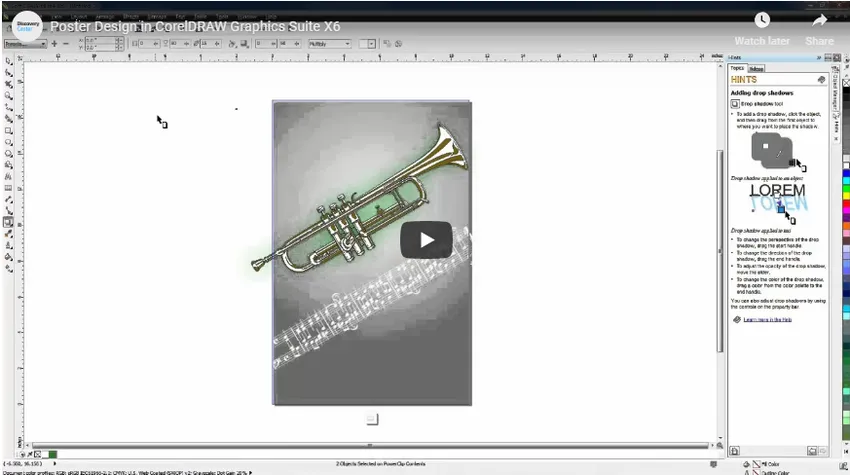
-
Ustvarite osnovno obliko za redno potrebo
To kaže, da ne glede na osnovne oblike, ki jih potrebujemo v vsakdanjem življenju, kot so veliki emojiji, skice risank za izdelavo nalepk, nalepka živali, nalepka avtomobila itd. Osnovne oblike je v CorelDrawu veliko lažje risati, samo povlecite in spustite nekatere oblike, kot so krog, pravokotnik, elipsa, črta, ovula itd. Tako lahko rečemo, da je z uporabo CorelDraw enostavno narisati osnovne oblike. Lahko pa uvozimo slike za svoje potrebe.
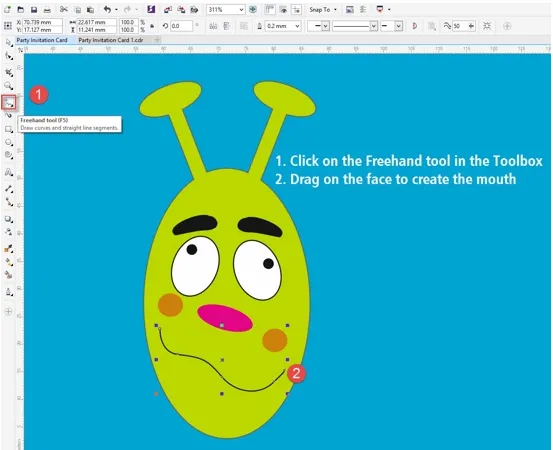
Še en primer, ki prikazuje, kako naredimo osnovne oblike.
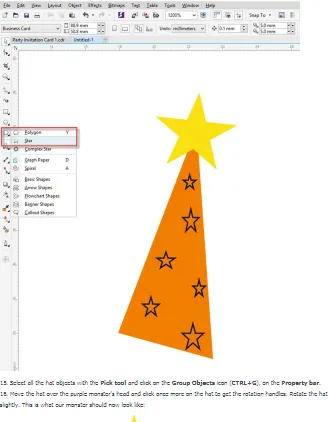
-
Lahko ga uporabimo za izdelavo majhnih vabilnih kartic.
Coreldraw lahko uporabimo majhne osnovne vabilne kartice doma, pa tudi če znamo narediti osnovne oblike. Za nas je zelo koristno, saj nam za to ni treba iti v nobeno trgovino.
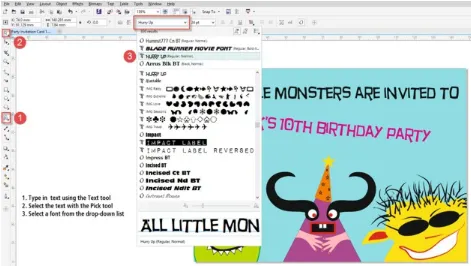
-
Pretvarjanje bitne slike v objekte
Pretvarjanje iz BITMAP-a v objekt je nekoliko zapleteno delo, vendar Corel omogoča lažji način. Ker ima Corel dobro zbirko orodij, s pomočjo katerih je pretvorba olajšana. Le desno kliknite na Bitmap in izberite, kaj želite.
- Hitra dirka je ukaz, ki bo pretvoril iz Bitmapa v objekt Vector.
- Sledenje sredinske črte je ukaz, ki poskuša izvleči središčnico vašega Bitmapa in odstrani ostalo.
- Izris sledenja je ukaz, ki poskuša pridobiti oris Bitmap-a.
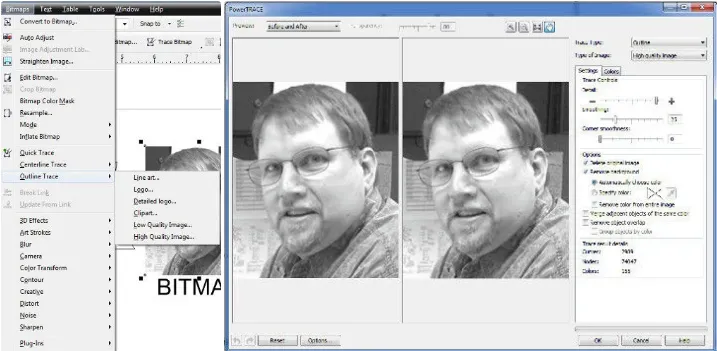
-
Uporaba CorelDraw z drugimi programi
CorelDraw je zasnovan tudi za delo z drugo programsko opremo. Druga programska oprema, ki jo je zasnovala Coral Corporation, je "Coral Photo Paint", ki jo je mogoče vključiti v Coral Draw. Ker je zasnovana grafika mogoče urejati in poustvariti s Coral Paint. Ko shranimo grafiko, jo lahko shranimo v drugih oblikah, ki so združljivi s programsko opremo druge programske opreme. Shranite ga lahko v oblikah, kot so PNG, CDR, Jpeg.webp itd. Te shranjene slike lahko odprete tudi v Adobe Illustratorju. Vsi ti shranjeni formati sklepajo povezavo z drugimi oblikovalci, da bi lažje spremenili oblikovanje na napravi.
Nasveti in nasveti za uporabo CorelDraw:
Spodaj so naslednji nasveti in triki za uporabo CorelDraw:
-
Ustvarite in shranite dokument
Ko prvič odprete dokument, je najbolje, da ga shranite na čas. Če želite shraniti dokument, najprej kliknite File (Datoteka)> Save as ime datoteke. Ko ga shranite, nato nadaljujte s pritiskom na Ctrl + s, da ga shranite po vsakem intervalu.
-
Igranje z mešanicami
Orodje Blend se uporablja za preoblikovanje enega predmeta v drugega z napredovanjem oblik in barv. To orodje je eno najstarejših orodij in tudi zelo uporabno.
-
Uporaba barvne palete dokumentov
To prikazuje, kako uporabljati barvno paleto v dokumentu. V obeh programskih programih CorelDraw in Corel Photo-Paint je na osnovi podnosov ustvarjena barvna paleta drug za drugega.
-
Uporaba Gaussovega zamegljenega objektiva
To je poseben učinek, ki se uporablja v tej programski opremi. Omogoča vam, da slike zameglite, ne da bi to vplivalo na kakovost slik.
-
Uporaba orodja Pixel View za spletno grafično orodje
To orodje vam omogoča urejanje grafike, saj lahko narišete dejanske slikovne enote, ki dajejo veliko natančnejše predstavitve. Zaradi tega se zasnova na izboljšan način pojavlja v spletu.
-
Uporaba orodja Polygon
Kot smo že govorili, imamo veliko oblik, ki jih lahko vključimo v svoj dizajn, da olajšamo oblikovanje. Tu v tem delu imamo tri orodja, poimenovana kot orodje Polygon, Pick tool in Shape tool.
Zaključek
Če se na našem lokalnem trgu oglasimo samo za tiskanje pasice za vsako priložnost ali za katero koli stranko, potem vemo, da jo izdelujejo z uporabo CoralDraw. Tudi če želimo natisniti poročne kartice ali vabilo, potem ugotovimo, da ljudje to programsko opremo uporabljajo za to.
To je najboljša programska oprema za vektorske predmete in se pogosto uporablja po vsem svetu za isti projekt.
Priporočeni članki
To je vodnik za najboljšo uporabo CorelDraw. Tu smo razpravljali o uporabi programa CorelDraw, kot je izdelava plakatov, voščilnic itd. Ter z nekaj nasveti in triki. Če želite izvedeti več, si oglejte tudi naslednji članek -
- Adobe Photoshop vs CorelDraw
- Uporabe Photoshopa - Osnovni pojmi
- Kako uporabljati Indesign: Vodnik za začetnike
- Photoshop vs Paint - neverjetne razlike
- Vodič o uporabi Adobe Illustratorja